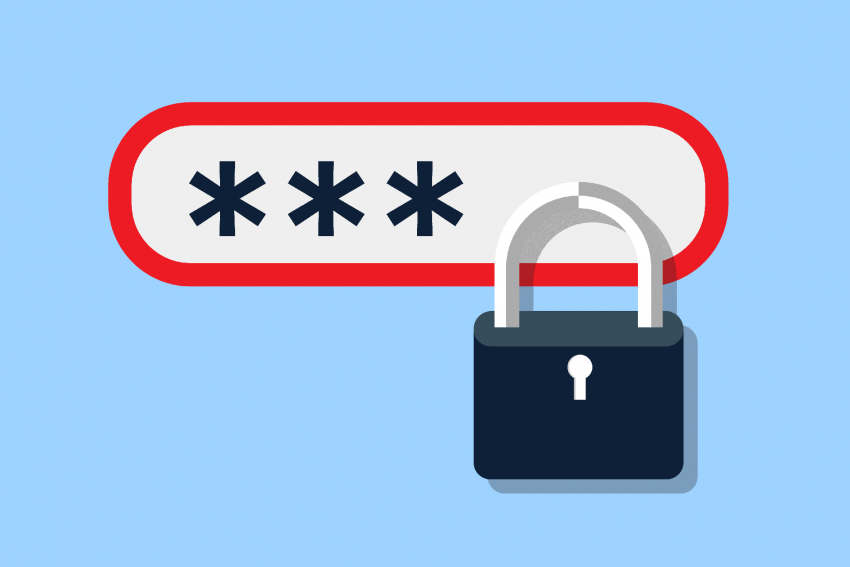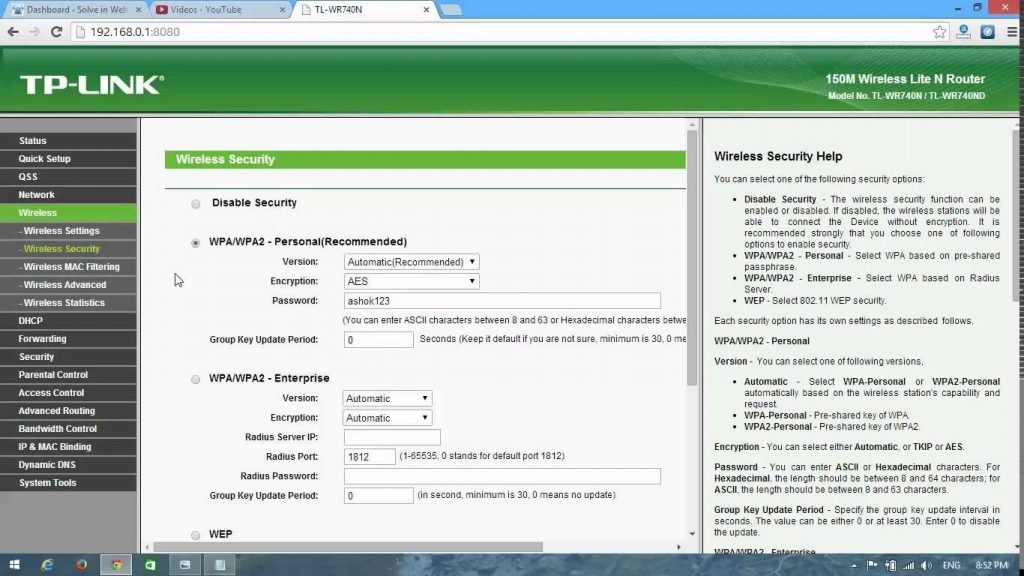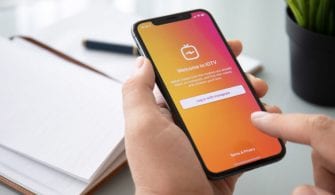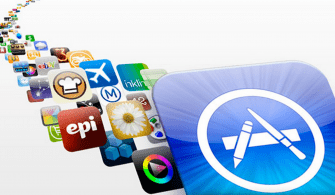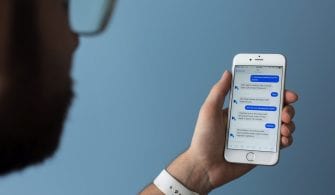Çoğu zaman, yönlendiricinizin satın aldığınızda birlikte gelen varsayılan Wi-Fi ağ adını ve şifresini hatırlamakta sorun yaşarsınız. Daha önce oluşturduğunuz veya varsayılan şifreniz olan şifrenin sızdırılarak başkalarının internetinize erişmesine izin vermiş olması da mümkündür. Alternatif olarak, herkesin ağ adınızı kullanarak Wi-Fi’nizi izlemesini oldukça kolay bulursunuz. Tüm bu durumlarda, aşağıdaki iki avantajdan yararlanabilmeniz için wifi şifre değiştirme ilk akla gelen şeydir:
- Varsayılan Wi-Fi ağ adınız aracılığıyla kimse çevrimiçi etkinliğinizi izleyemez.
- Belirttiğiniz yeni Wi-Fi şifresini bilmedikçe hiç kimse internetinize erişemez.
Asıl soru, bunun nasıl yapılacağıdır. Bu yazıda, varsayılan wifi şifre değiştirme için basit ve pratik bir yaklaşım sağlamaya çalışacağız. Wi-Fi ağınızın adını ve şifresini değiştirmek için aşağıdaki işlemleri yapmanız gerekecek:
Bu İçerikte Okuyacaklarınız :
Varsayılan Ağ Geçidinin IP Adresini Bulun
Başlamak için yönlendiricinizin yönetim web arayüzüne giriş yapmanız gerekir. Bu arayüze erişmek için yönlendiricinizin IP adresini bilmeniz gerekir. IP adresini tanımıyorsanız, muhtemelen büyük bir sorun değildir. Yönlendiricinizin IP adresini öğrenmek için aşağıdaki adımları uygulamanız yeterlidir:
- Görev çubuğunuzun arama bölümüne cmd yazın ve enter tuşuna basın.
- Bu, komut istemi olarak bilinen pencere açacaktır.
- Komut isteminize ipconfig yazın ve enter tuşuna basın.
- Enter tuşuna basar basmaz bazı ayrıntılar komut isteminizde görüntülenecektir. Bu ayrıntılar altında, “Varsayılan Ağ Geçidi” ni bulmaya çalışın. Bunu bulduğunuzda, hemen yanında yazılan IP adresi, yönlendiricinizin IP adresi olacaktır.
Ağ Yönlendiricinizde Oturum Açın
IP adresinizi bulduktan sonra, seçtiğiniz herhangi bir tarayıcıyı başlatmanız yeterlidir. Az önce bulduğunuz IP adresini tarayıcınızın adres çubuğuna yazın ve enter tuşuna basın. Aşağıda gösterildiği gibi bir kullanıcı adı ve şifre girmeniz istenecektir:
Varsayılan Kullanıcı Adını Deneyin
Çoğu zaman, bir yönlendiricinin varsayılan kullanıcı adı ve şifresi, her ikisi de admin olarak ayarlanmıştır. Bunu her iki metin kutusuna da admin yazarak deneyebilirsiniz.
Yöneticinin çalışmaması durumunda, Wi-Fi cihazınızdan benzersiz kullanıcı adınızı ve şifrenizi bulmanız gerekecektir. Kullanıcı adı ve şifre her zaman yönlendiricinin arkasına yazılır. Bunları bulduktan sonra, ilgili metin kutularına yazıp oturum aç’ı tıklamanız yeterlidir.
Ağ Yönlendirici Yönetim Konsolu
Başarılı bir şekilde oturum açmayı başarırsanız, aşağıdaki arayüz ekranı görüntülenecektir.
Kablosuz Ağ Ayarlarını Değiştir
Kablosuz (veya yönlendiricinin markasına bağlı olarak benzeri) adlı sekmeye tıklayın. Üzerine tıkladığınız anda aşağıdaki ekran gelecektir.
SSID’yi (Ağ Adı) Değiştirin
Seçtiğiniz ağ adını ayarlamak için SSID’yi değiştirmeniz gerekecektir. SSID’nin hemen yanındaki metin kutusuna ayarlamak istediğiniz ağ adını yazmanız yeterlidir. Yeni ağ adını yazdıktan sonra, yeni ağ adı ayarlarını kaydetmek için Kaydet/Uygula üzerine tıklamanız yeterlidir.
Kablosuz Ağ Şifresini Değiştir
Şimdi şifreyi değiştirmek için Kablosuz sekmesi altındaki Güvenlik sekmesine tıklamanız gerekecek. WPA Pre-Shared Key başlıklı bir metin kutusu göreceksiniz. Şifreyi değiştirmek için bu metin kutusunu değiştirmeniz gerekecektir. Seçtiğiniz şifreyi girin ve ardından yeni şifre ayarlarını kaydetmek için Kaydet/Uygula’ya tıklayın.
Yukarıdaki tüm adımları tamamladıktan sonra, daha önce internete bağlı olan tüm cihazlarınızı, yeni adlandırılmış ağınıza yeniden bağlamadığınız ve yeni ayarlanan şifreyi girmediğiniz sürece fişten çekilecektir. Herhangi bir harici müdahale olmadan, artık bol bant genişliği ile güvenli ve güvenli internette gezinmenin keyfini çıkarabilirsiniz. İstediğiniz zaman yukarıda belirtilen yöntemleri kullanarak wifi şifre değiştirme yapabilirsiniz.